Čo je to sieť ASUS AiMesh a ako ju vytvoriť? -
Mesh Wi-Fi systémy nie sú nové a väčšina ľudí vie, čo to je. Málokto však vie, že na vytvorenie vlastných mesh Wi-Fi systémov môžu použiť tradičné bezdrôtové smerovače. Napríklad, ak máte router ASUS , môžete si kúpiť druhý a nastaviť ho tak, aby fungoval ako mesh Wi-Fi systém pomocou AiMesh . Ak chcete vedieť viac, prečítajte si tento článok a zistite, čo je ASUS AiMesh a ako si vytvoriť sieť AiMesh svojpomocne(AiMesh) :
Čo je to sieť AiMesh?
ASUS AiMesh je inovatívna funkcia, ktorá umožňuje viacerým smerovačom ASUS vytvoriť sieť Wi-Fi(mesh Wi-Fi network) . Môžete kombinovať rôzne modely smerovačov ASUS : staršie a lacnejšie smerovače Wi-Fi 5 , nové smerovače Wi-Fi 6 a sieťové Wi-Fi systémy od spoločnosti ASUS , ako je nový rad ZenWiFi(ZenWiFi) . Jeden z nich bude hlavný uzol (alebo ak chcete Master), ktorý bude spravovať internetové pripojenie a všetky nastavenia siete, zatiaľ čo ostatné budú sekundárne uzly klonujúce nastavenia, ktoré dostanú od primárneho uzla. Sieť AiMesh má nasledujúce výhody:
- Umožňuje vám znova použiť staršie smerovače ASUS Wi-Fi 5 na zvýšenie bezdrôtového pokrytia vo vašom obytnom priestore alebo na pracovisku;
- Získate rovnaké pokročilé funkcie a možnosti na všetkých smerovačoch a zariadeniach ASUS , ktoré sú súčasťou siete (ASUS)AiMesh ;
- Môžete si nastaviť vyhradený backhaul (cez Wi-Fi alebo Ethernet ) na zvýšenie rýchlosti v celej sieti.
Nevýhodou je, že AiMesh funguje iba s routermi ASUS a mesh Wi-Fi systémami. Sieť AiMesh(AiMesh) nemôžete vybudovať pomocou smerovačov od iných výrobcov.
Ak chcete získať predstavu o vylepšeniach výkonu, ktoré môžete očakávať od používania ASUS AiMesh , odporúčam túto staršiu analýzu, ktorú som spustil pred pár rokmi: Aká rýchla je Wi-Fi, keď si vytvoríte svoj vlastný ASUS AiMesh? (How fast is the Wi-Fi when you create your own ASUS AiMesh?).
Čo potrebujete pre sieť AiMesh ?
Na nastavenie celodomáceho Wi-Fi systému (Wi-Fi)ASUS AiMesh potrebujete nasledovné:
- Dva alebo viac routerov ASUS alebo mesh Wi-Fi staníc s firmvérom, ktorý podporuje AiMesh ;
- Povoľte WPS(Enable WPS) na primárnom routeri ASUS , ktorý bude spravovať sieť AiMesh , pretože WPS sa používa na odosielanie podrobností o konfigurácii do sekundárnych uzlov počas procesu nastavenia;
- Najlepší smerovač pre primárny uzol AiMesh je ten najvýkonnejší, aký máte k dispozícii. Nastavte najprv toto;
- Hlavný smerovač ASUS by mal byť najskôr nakonfigurovaný tak, aby fungoval požadovaným spôsobom, aby pridané uzly AiMesh klonovali jeho nastavenia;
- Sekundárne uzly v AiMesh by sa mali pred ich pridaním resetovať. Ak neviete ako, prečítajte si: Ako resetujem router ASUS na výrobné nastavenia?(How do I reset my ASUS router to its factory settings?)
- V ideálnom prípade by všetky zariadenia AiMesh mali mať nainštalovaný najnovší firmvér pred nastavením celého systému, aby sa minimalizovala možnosť výskytu problémov s pripojením počas procesu nastavenia.
Ktoré smerovače sú kompatibilné s AiMesh ?
Zoznam routerov ASUS s podporou pre AiMesh sa každý mesiac zvyšoval. Preto vám odporúčame pozrieť si sekciu Line-Up na tejto oficiálnej stránke: Čo je AiMesh? (What is AiMesh?).

Routery kompatibilné s AiMesh
Podľa našich skúseností s testovaním smerovačov ASUS by všetky smerovače Wi-Fi 6 vyrobené spoločnosťou mali mať podporu AiMesh , rovnako ako väčšina smerovačov Wi-Fi 5 strednej a vyššej triedy od spoločnosti ASUS .
Ak hľadáte najlacnejší smerovač AiMesh, pozrite sa na:
- ASUS AC1750 WiFi Router (RT-AC66U B1) – Wi-Fi 5 router, ktorý stojí len o niečo menej ako 100 USD ;
- ASUS AX1800 WiFi 6 Router (RT-AX55) - jediný ASUS Wi-Fi 6 router s cenou okolo 100 USD . Vrelo odporúčam kúpiť si ho namiesto staršieho Wi-Fi 5 routera. Budete ťažiť z moderného hardvéru, Wi-Fi 6 a schopnosti obsluhovať viac sieťových zariadení ako predchádzajúce modely.
Ako vytvoriť sieť ASUS AiMesh z počítača
Na počítači pripojenom k routeru ASUS , ktorý bude primárnym uzlom v sieti AiMesh , otvorte svoj obľúbený prehliadač a prihláste sa na router.asus.com . Zadajte používateľské meno a heslo vášho konkrétneho smerovača a stlačte tlačidlo Prihlásiť(Sign In) sa .

Prihláste sa do hlavného smerovača ASUS
POZNÁMKA:(NOTE:) Podrobnejšie informácie o prihlásení do smerovača ASUS nájdete v časti: (ASUS)Ako sa prihlásiť do smerovača ASUS(How to login to your ASUS router) .
Uistite sa, že smerovače ASUS , ktoré chcete pridať do siete AiMesh , sú zapnuté, resetované na predvolené výrobné nastavenia a umiestnené niekde blízko vášho primárneho smerovača. Potom v administračnom používateľskom rozhraní vyberte AiMesh vľavo a kliknite alebo klepnite na Pridať AiMesh Node(Add AiMesh Node) vpravo.

Kliknite na AiMesh(Click AiMesh) a potom na Pridať uzol AiMesh(Add AiMesh Node)
Váš primárny router ASUS vyhľadá dostupné uzly (ASUS)AiMesh v okolí a zobrazí ich zoznam. Potom kliknite alebo klepnite na ten, ktorý chcete pridať.

Pozrite si dostupné uzly AiMesh
TIP: Ak svoj router (TIP:)ASUS nevidíte v zozname dostupných uzlov, umiestnite ho bližšie k primárnemu smerovaču, uistite sa, že je zapnutý, s nainštalovaným najnovším firmvérom, a obnovte predvolené výrobné nastavenia.
Zobrazí sa výzva na potvrdenie pridania vybraného smerovača ASUS ako uzla do vášho systému AiMesh . Kliknite(Click) alebo klepnite na Pripojiť(Connect) .

Kliknite na Pripojiť
Oba smerovače ASUS strávia niekoľko minút komunikáciou a migrujú potrebné nastavenia z primárneho smerovača na sekundárny. Keď sa tento proces skončí, budete informovaní, že vybraný smerovač bol úspešne pridaný do vášho systému AiMesh . Po dokončení pridávania smerovačov do AiMesh môžete stlačiť tlačidlo Dokončiť(Finish) alebo kliknutím na tlačidlo Hľadať(Search) pridajte ďalší.

Vybraný smerovač je teraz pridaný do siete AiMesh
Keď skončíte, na karte Typológia(Typology) sa zobrazia všetky zoznamy smerovačov ASUS , rovnako ako na obrázku nižšie. V hornej časti vidíte názov hlavného smerovača ASUS a potom názvy ostatných smerovačov, ktoré ste pridali do AiMesh .

Topológia vašej siete ASUS AiMesh
Sieť ASUS AiMesh je teraz vytvorená. Smerovače ASUS(ASUS) potom môžete presunúť na miesta, kde chcete maximalizovať pokrytie Wi-Fi a doladiť nastavenia siete na primárnom smerovači. Po výbere požadovaných umiestnení pre všetky uzly je dobré kliknúť alebo klepnúť na tlačidlo Optimalizácia(Optimization) na karte AiMesh , aby sa vaše smerovače optimálne prekonfigurovali a poskytli vám najlepší výkon.
Ako vytvoriť sieť ASUS AiMesh z aplikácie ASUS Router
Ak máte smartfón alebo tablet s nainštalovanou aplikáciou ASUS Router(ASUS Router app) , otvorte aplikáciu a pripojte ju k primárnemu smerovaču ASUS . Potom prejdite na Nastavenia(Settings) a klepnite na AiMesh .
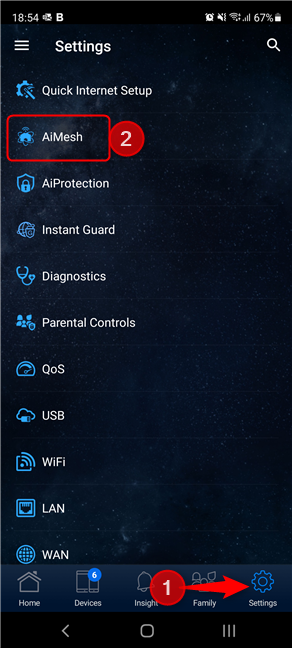
Klepnite na Nastavenia a potom na AiMesh
Ak chcete pridať sekundárne uzly do siete AiMesh , klepnite na Začíname(Get Started) .

Klepnite na Začať
Aplikácia ASUS Router vyhľadá zariadenia na pripojenie k AiMesh a zobrazí ich zoznam. Klepnite na názov smerovača, ktorý chcete pridať.

Klepnite na názov smerovača, ktorý chcete pridať
TIP: Ak svoj smerovač (TIP:)ASUS nevidíte v zozname dostupných uzlov, umiestnite ho bližšie k primárnemu smerovaču, uistite sa, že je zapnutý, s nainštalovaným najnovším firmvérom a obnovte predvolené výrobné nastavenia.
Potom sa zobrazí výzva na výber umiestnenia smerovača. Ďalej klepnite na Domov(Home) a ak chcete, vyberte zo zoznamu niečo iné. Potom klepnite na Použiť(Apply) .

Vyberte miesto a klepnite na Použiť
Váš primárny smerovač sa potom pripojí k uzlu, ktorý ste vybrali, a v priebehu niekoľkých minút odošle potrebnú konfiguráciu. Počkajte(Wait) asi 3-4 minúty, kým sa proces dokončí.
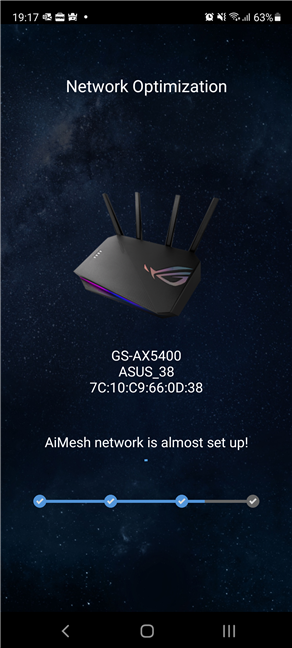
Počkajte(Wait) , kým sa router ASUS pridá do AiMesh
Keď sa vami vybraný smerovač pridá do siete AiMesh , budete informovaní. Potom môžete klepnúť na Hotovo(Done) a zatvoriť aplikáciu ASUS Router , alebo klepnúť na „Pridať ďalší uzol“(“Add another node”) a zopakovať proces s iným routerom.

Router ASUS bol pridaný do AiMesh
Systém ASUS AiMesh je teraz vytvorený. Smerovače ASUS(ASUS) potom môžete presunúť na požadované miesta, aby ste maximalizovali pokrytie Wi-Fi a doladili nastavenia siete z aplikácie ASUS Router .
Ako sa vám páči vaša sieť ASUS AiMesh ?
Teraz by ste mali mať váš systém ASUS AiMesh aktívny a funkčný. Ak nie ste spokojní s počiatočnými výsledkami, zmeňte umiestnenie smerovačov ASUS a upravte ich nastavenia. (ASUS)Sieť by mala fungovať lepšie ako pri použití iba jedného smerovača. Pred zatvorením tohto návodu nám povedzte, ak máte nejaké otázky alebo sa vyskytli problémy počas procesu nastavenia.
Related posts
Analýza: Aká rýchla je WiFi, keď si vytvoríte vlastný ASUS AiMesh?
Ako resetujem smerovač ASUS na výrobné nastavenia? (4 spôsoby)
ASUS AiProtection: zapnutá alebo vypnutá? Zvýšte bezpečnosť svojho smerovača!
Ako nastaviť rodičovskú kontrolu na routeri ASUS -
8 krokov na zlepšenie rýchlosti WiFi na routeri ASUS alebo mesh systéme Lyra
Štyri spôsoby, ako zabudnúť na sieť WiFi v systéme Windows 10
Ako nakonfigurovať router ASUS pre prenosy BitTorrent (P2P).
Jednoduché otázky: Čo je Miracast a ako ho používate?
Aký je môj DNS? 5 spôsobov, ako to zistiť v systéme Windows 10
Jednoduché otázky: Čo je proxy server a čo to znamená?
Ako zistím IP adresu môjho smerovača? Kompletný sprievodca -
Jednoduché otázky: Čo je to MAC adresa a ako sa používa?
2 spôsoby aktualizácie firmvéru na smerovači TP-Link Wi-Fi 6 -
Ako sa pripojiť k sieti Wi-Fi v systéme Windows 11 -
Ako vytvoriť hotspot Windows 10: Všetko, čo potrebujete vedieť
Jednoduché otázky: Čo je MU-MIMO vo WiFi? potrebujem to?
Nastavte si smerovač TP-Link Wi-Fi 6 ako server VPN -
Ako sa prihlásiť k routeru ASUS: Štyri spôsoby, ktoré fungujú -
Ako vytvoriť hotspot Windows 11 -
4 spôsoby, ako zistiť heslo WiFi v systéme Windows 10, keď ho zabudnete
